Által TechieWriter
Hogyan lehet az Open fájlt a Jegyzettömb opcióval hozzáadni az összes fájl helyi menüjéhez: - Utálod megtalálni a kedvenc szerkesztődet vagy bármely más alkalmazást az alkalmazások hosszú listájából a fájl gyors megnyitásához? Ez valóban hosszú és fárasztó folyamat, nem értene egyet velem? Tehát ebben a cikkben elmagyaráztunk egy egyszerű rendszerleíró adatbázis-feltörést, amelyen keresztül hozzáadhatja a Nyissa meg a Jegyzettömbbel opciót a jobb gombbal kattintva bármelyik fájl helyi menüjébe. Ne feledje, hogy ez bármilyen alkalmazáshoz testreszabható, ha a 7. lépésben megfelelő módosításokat hajt végre. Meg kell változtatnia a futtatható fájl nevét. Természetesen változtassa meg a neveket az előző lépésekben is. Mielőtt bármilyen jelentősebb módosítást végezne a rendszerleíró adatbázis fájljaiban, győződjön meg róla, hogy létrehozott egy Rendszer-visszaállítási pont a biztonság kedvéért. Mire vársz akkor? Kezdjük, ugye?
1. LÉPÉS
- Először is el kell indítania a Beállításszerkesztő. Ehhez nyomja meg a gombot Win + R gombokat együtt. Ez megnyitja a Fuss párbeszédablak. Amikor megtörténik, írja be regedit és nyomja meg az Enter billentyűt.
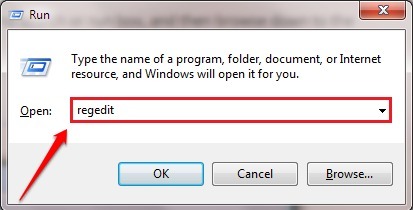
2. LÉPÉS
- Ezután a következő útvonalra kell navigálnia:
HKEY_CLASSES_ROOT \ * \ shell.
Ha kétségei vannak, olvassa el a következő képernyőképet.

3. LÉPÉS
- Amikor elérte a nevű kulcsot Héj, kattintson rá a jobb gombbal egy új kulcs létrehozásához. Ehhez kattintson a gombra Új opciót, majd tovább Kulcs.
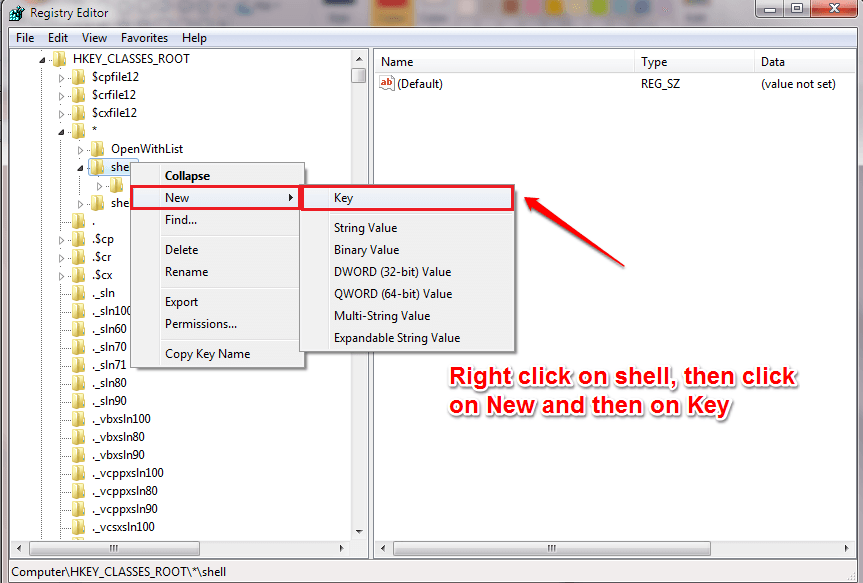
4. LÉPÉS
- Nevezze el az újonnan létrehozott kulcsot Nyissa meg a Jegyzettömbbel. Megnevezhet egy kulcsot, ha jobb egérgombbal kattint rá, és kiválasztja átnevezni választási lehetőség.
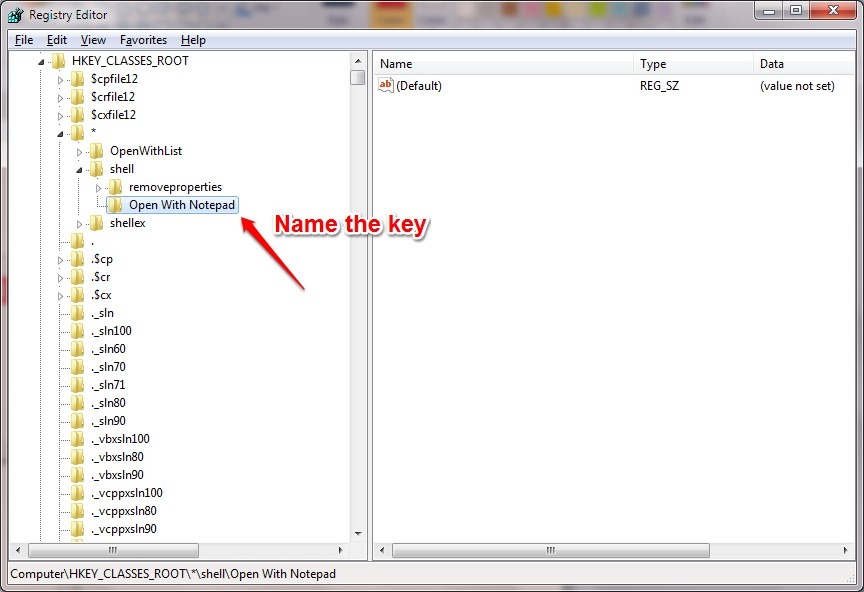
5. LÉPÉS
- Következő lépésként kattintson a jobb gombbal a gombra Nyissa meg a Jegyzettömbbel gombot, majd kattintson a gombra Új majd tovább Kulcs.
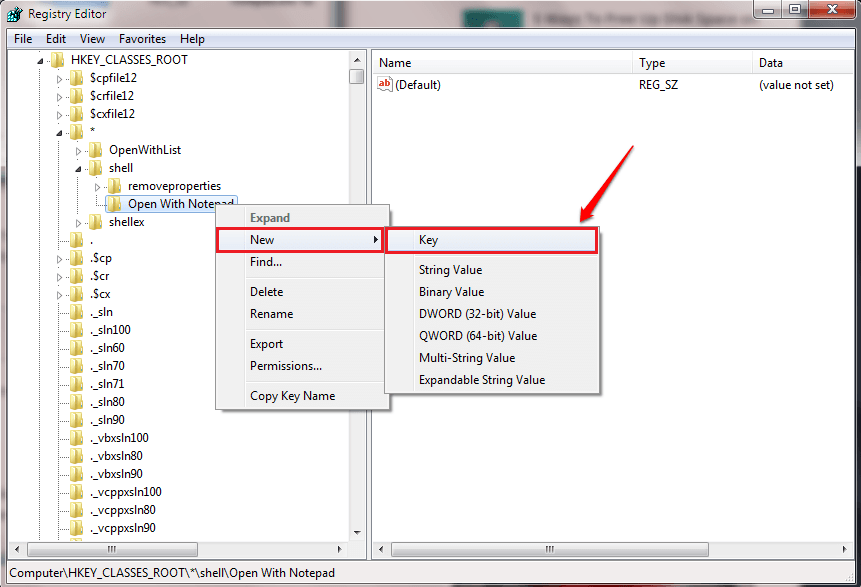
6. LÉPÉS
- Nevezze el az újonnan létrehozott kulcsot parancs.
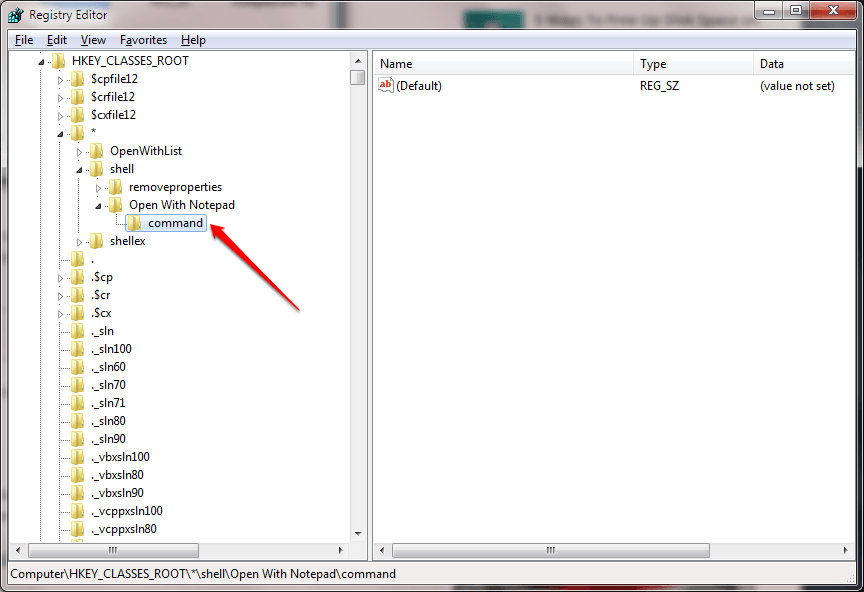
7. LÉPÉS
- Most kattintson duplán a gombra Alapértelmezett értékadatainak szerkesztéséhez az alábbi képernyőképen látható módon. Az új értékadatoknak meg kell lenniük notepad.exe% 1. Egyszerűen kattintson a gombra rendben gombra a változások átvétele érdekében. Ez az.
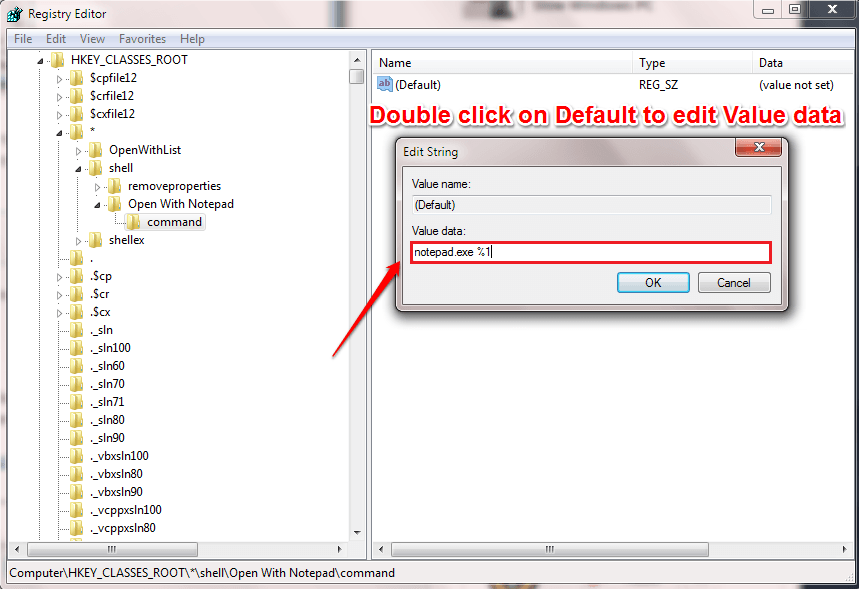
8. LÉPÉS
- Kattintson a jobb gombbal bármelyik fájlra a fájl megtekintéséhez Nyissa meg a Jegyzettömbbel választási lehetőség!!
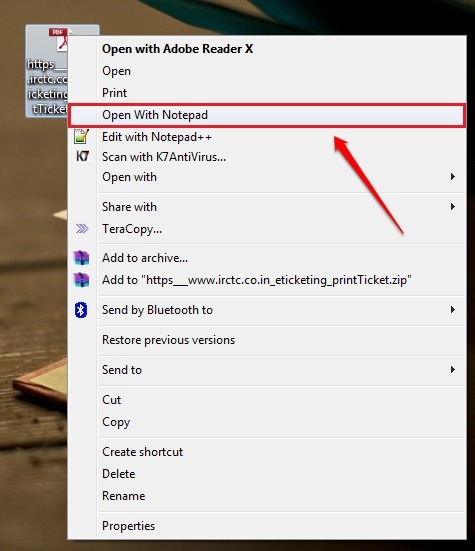
Próbálja ki ezt az egyszerű trükköt ma. Remélem, hasznosnak találta a cikket. Ha ragaszkodik a lépések bármelyikéhez, nyugodtan írhat megjegyzést. Szívesen segítünk. Tartson velünk további trükkökre, tippekre és feltörésekre.
